Ένα από τα συνηθέστερα παράπονα των χρηστών με την έλευση του iOS 11, και που παραμένει και μετά την τρίτη ενημέρωσή του, είναι η κατανάλωση της μπαταρίας η οποία είναι πολύ μεγαλύτερη σε σχέση με το iOS 10.3. Πολλοί πιστεύουν ότι φταίνε σχεδιαστικές ατέλειες που δεν έχουν αντιμετωπιστεί ακόμη. Είτε έτσι, είτε αλλιώς, υπάρχουν τρόποι να το ρυθμίσετε έτσι, ώστε να μην καταναλώνει την ενέργεια της μπαταρίας σας τόσο γρήγορα.
Κάποιες δυνατότητες και χαρακτηριστικά του iOS 11 είναι αρκετά ενεργοβόρα, οπότε η ρύθμισή τους όπως πρέπει, μπορεί να βοηθήσει στην καλύτερη διαχείριση της μπαταρίας στη συσκευή σας. Παρακάτω θα σας παρουσιάσουμε 12 τρόπους ώστε να το επιτύχετε.
1. Αφαίρεση Widget

Τα “widget” επιτρέπουν τη γρήγορη ενημέρωσή μας χωρίς να χρειαστεί να ανοίξουμε την αντίστοιχη εφαρμογή. Όμως, είναι ενεργοβόρα και μπορεί να “τρώνε” την μπαταρία σας αρκετά γρήγορα, ιδιαίτερα όσα χρειάζονται πρόσβαση στις “Υπηρεσίες τοποθεσίας”. Για να τα αφαιρέσετε κάνετε τα εξής:
- Πηγαίνετε στην οθόνη κλειδώματος και σύρετε δεξιά για να εμφανιστεί το “Σήμερα”.
- Σύρετε προς τα κάτω και πατήστε το “Επεξεργασία”.
- Αφαιρέστε όσα widget δεν σας χρειάζονται.
- Αν δεν τα χρησιμοποιείτε καθόλου τότε αφαιρέστε τα όλα για να κερδίσετε ενέργεια για τη μπαταρία σας.
2. Χρησιμοποιήστε power banks

Αυτό βέβαια, δεν είναι “κόλπο” που αφορά την iOS συσκευή σας ειδικά, αλλά πρέπει να αναφερθεί. Με την εξάπλωση των εξωτερικών μπαταριών (power banks) σε πάρα πολλά μεγέθη, σχήματα και “χωρητικότητες”, μπορείτε να έχετε μια βοηθητική μπαταρία για ώρα ανάγκης, χωρίς να σας είναι βάρος ή εμπόδιο. Υπάρχουν μάλιστα κάποιες, που είναι ενσωματωμένες σε θήκες για iPhone εξυπηρετώντας δύο σκοπούς, καθώς σας παρέχουν θήκη και μπαταρία μαζί. Με τις τιμές να είναι πολύ προσιτές πια, και τις “χωρητικότητες” να είναι επαρκείς για αρκετές φορτίσεις, δεν έχετε δικαιολογία να μην έχετε ένα power bank από τη στιγμή που το χρειάζεστε.
Διαβάστε επίσης: iOS 11 - Που κρύβεται η λειτουργία AirDrop στο “Κέντρο ελέγχου”;
3. Απενεργοποίηση των “Σημαντικών τοποθεσιών”
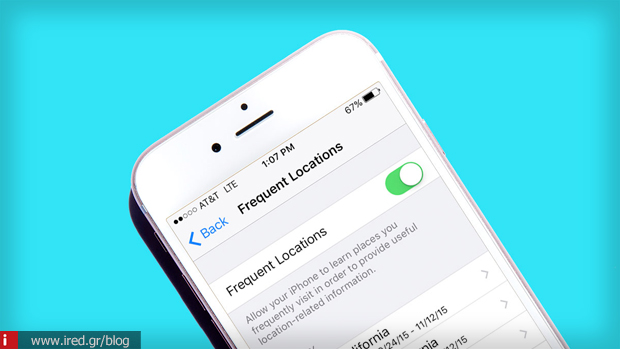
Αυτή είναι μια ρύθμιση που επιτρέπει στο iPhone σας να παρακολουθεί τις τοποθεσίες στις οποίες βρίσκεστε πιο συχνά καταγράφοντάς τες για ευκολότερη εύρεση και χρήση από μεριάς σας. Όμως καταναλώνει μπαταρία και, αν δεν σας είναι και πολύ απαραίτητη, καλύτερα να την απενεργοποιήσετε.
- Πηγαίνετε Ρυθμίσεις > Απόρρητο > Υπηρεσίες τοποθεσίας > Υπηρεσίες συστήματος (σύρετε προς τα κάτω).
- Σύρετε προς τα κάτω για να βρείτε το “Σημαντικές τοποθεσίες” πατήστε το, εισάγετε συνθηματικό και στην επόμενη οθόνη, απενεργοποιήστε το.
4. Ελέγξτε τη χρήση της μπαταρίας σας
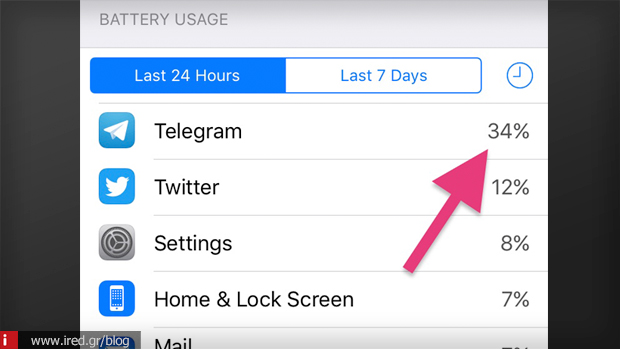
Κάτι που πρέπει να ελέγξετε οπωσδήποτε, ειδικά αν παρατηρείτε ταχεία απώλεια ενέργειας της μπαταρίας σας, είναι να δείτε τη χρήση που γίνετε στη μπαταρία σας.
- Πηγαίνετε Ρυθμίσεις > Μπαταρία
- Περιμένετε λίγο να υπολογιστούν από το iPhone τα ποσοστά χρήσης μπαταρίας από τις εν ενεργεία εφαρμογές.
- Αν δείτε κάποιες με μεγάλο ποσοστό κατανάλωσης, κλείστε τες, εφόσον δεν τις χρησιμοποιείτε, αντί να τις έχετε να λειτουργούν στο υπόβαθρο.
5. Απενεργοποιήστε την “Ανανέωση εφαρμογών στο υπόβαθρο”
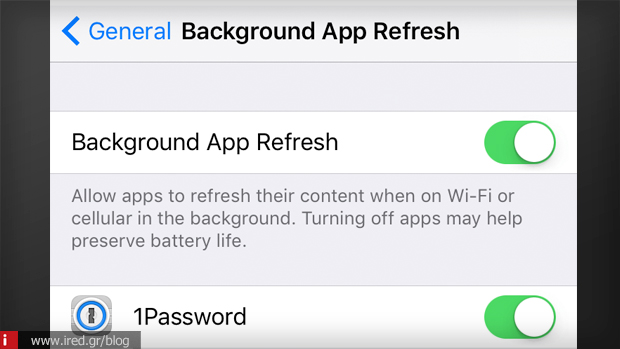
Η “Ανανέωση εφαρμογών στο υπόβαθρο” επιτρέπει σε εφαρμογές να παραμένουν ενεργές και ενήμερες συνεχώς, ενώ εσείς χρησιμοποιείτε κάποιες άλλες, ώστε να είναι έτοιμες όταν τις ξαναχρειαστείτε. Για παράδειγμα το “Mail” θα μένει ενεργό για να ενημερώνεται για νέα email, ενώ εσείς κάνετε άλλες εργασίες. Όμως αυτό, όπωςκαταλαβαίνετε, είναι αρκετά επιζήμιο για τη ζωή της μπαταρίας. Άρα, το απενεργοποιούμε.
- Πηγαίνετε Ρυθμίσεις > Γενικά > Ανανέωση εφαρμογών στο υπόβαθρο.
- Στη νέα οθόνη που θα εμφανιστεί, είτε απενεργοποιούμε εντελώς τη λειτουργία, είτε απενεργοποιούμε τις εφαρμογές που δε χρειάζεται να ενημερώνονται, αφήνοντας αυτές που χρειαζόμαστε να ανανεώνονται κανονικά.
6. Απενεργοποιήστε τις ασύρματες συνδέσεις όταν δεν τις χρησιμοποιείτε
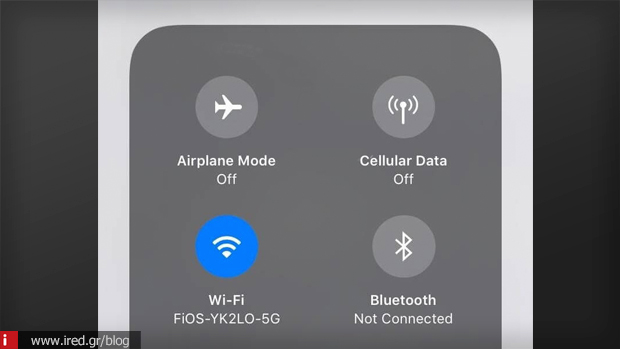
Οι ασύρματες συνδέσεις καταναλώνουν αρκετή ενέργεια, συνήθως, οπότε είναι καλύτερα να τις έχουμε ανενεργές όταν δεν τις χρειαζόμαστε. Το Wi-Fi, π.χ., θα ψάχνει συνεχώς για ασύρματα δίκτυα και το Bluetooth θα συνεχίζει να στέλνει σήματα είτε έχετε κάποια συσκευή Bluetooth ενεργή, είτε όχι. Απενεργοποιήστε λοιπόν, “Wi-Fi”, “Bluetooth” και “Δεδομένα κινητής τηλεφωνίας” όταν δεν τα χρειάζεστε, ώστε να έχετε εξοικονόμηση ενέργειας. Και επειδή δεν απενεργοποιούνται εντελώς από το “Κέντρο ελέγχου”, πρέπει να πάτε στα αντίστοιχα μενού στις “Ρυθμίσεις” και να τα απενεργοποιήσετε ένα προς ένα.
Διαβάστε επίσης:iOS 11: Πώς να απενεργοποιήσετε πλήρως Wi-Fi & Bluetooth
7. Απενεργοποιήστε τα “Δεδομένα” όταν είστε σε “Wi-Fi”
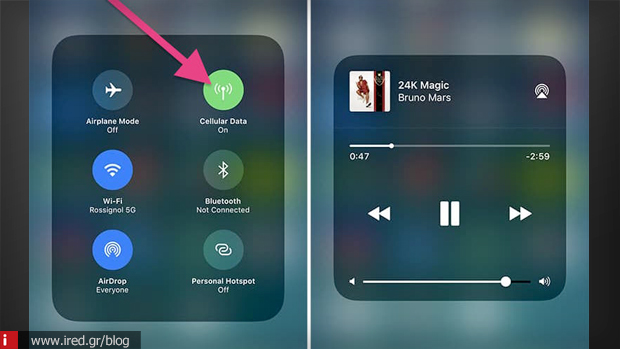
Μια “υποπερίπτωση” του προηγούμενου σημείου (παράγραφος 6), είναι πως βοηθά να απενεργοποιούμε τα “Δεδομένα” όταν είμαστε σε δίκτυο “Wi-Fi”. Είναι σύνηθες να τα ξεχνάμε ενεργά και αυτά να καταναλώνουν ενέργεια άσκοπα.
- Πηγαίνετε Ρυθμίσεις > Δεδομένα και σύρετε το διακόπτη για να απενεργοποιηθούν.
Από την άλλη, όταν δεν υπάρχει Wi-Fi και θέλετε σύνδεση στο διαδίκτυο, απενεργοποιήστε το “Wi-Fi” και ενεργοποιήστε τα “Δεδομένα”. Εάν συνηθίσετε να ενεργείτε έτσι, θα έχετε κέρδος στη μπαταρία σας.
8. Απενεργοποιήστε εντελώς τις “Υπηρεσίες τοποθεσίας”
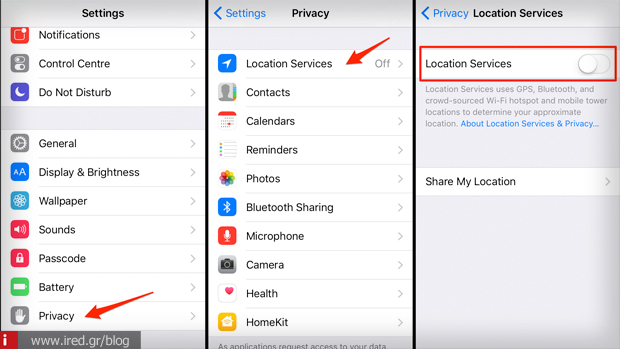
Οι “Υπηρεσίες τοποθεσίας” είναι ένα χαρακτηριστικό ιδιαίτερα ενεργοβόρο, ειδικά αν υπάρχουν τοποθεσίες που χρησιμοποιούν συνεχώς τη λειτουργία αυτή για την ενημέρωση των δεδομένων τους. Αν δεν σας χρειάζεται κάτι τέτοιο καλό είναι, να τις απενεργοποιήσετε.
- Πηγαίνετε Ρυθμίσεις > Απόρρητο > Υπηρεσίες τοποθεσίας.
- Μπορείτε να τις απενεργοποιήσετε εντελώς αν δεν σας ενδιαφέρουν, ή να απενεργοποιήσετε τις εφαρμογές που δε θέλετε να έχουν πρόσβαση σε αυτές.
Διαβάστε επίσης: Τα υπέρ και τα κατά της ασύρματης φόρτισης
9. Ενεργοποιήστε τη “Λειτουργία χαμηλής ισχύος”
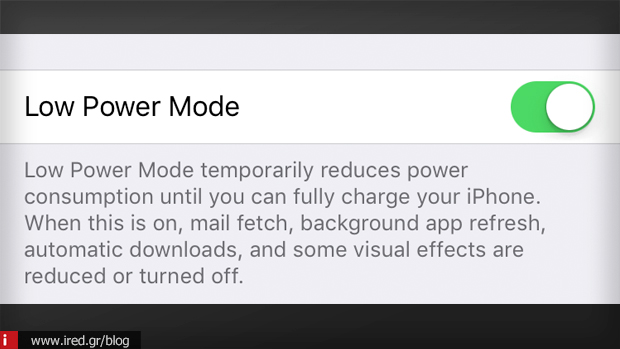
Σε μια περίπτωση ανάγκης που η μπαταρία σας δεν έχει αρκετή ενέργεια και παράλληλα η δυνατότητα φόρτισης άμεσα δεν είναι εφικτή, ένας καλός τρόπος να κερδίσετε όσο το δυνατόν περισσότερη ενέργεια γίνεται, είναι να ενεργοποιήσετε προσωρινά τη “Λειτουργία χαμηλής ισχύος”. Θα απενεργοποιηθούν αυτόματα όλες οι λειτουργίες και υπηρεσίες που καταναλώνουν μπαταρία και θα μείνετε με τα βασικά μέχρι να βρείτε “βενζινάδικο”.
- Πηγαίνετε Ρυθμίσεις > Μπαταρία και ενεργοποιήστε τη “Λειτουργία χαμηλής ισχύος”, πατώντας τον αντίστοιχο διακόπτη.
10. Ενεργοποιήστε τη “Μείωση κίνησης”
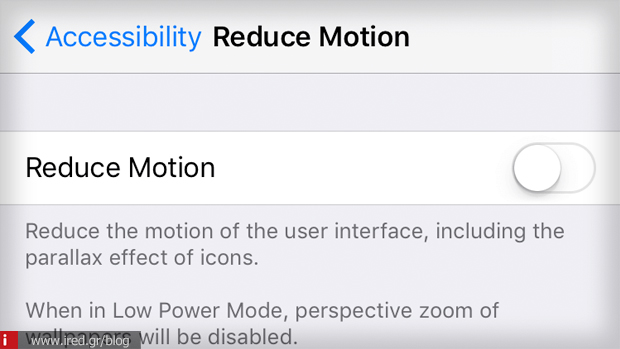
Όλα τα όμορφα κινούμενα γραφικά και animation του iOS 11 μπορεί να είναι ωραία, αλλά καταναλώνουν και ενέργεια από τη μπαταρία μας. Οπότε η απενεργοποίησή τους βοηθά στην εξοικονόμηση ισχύος. Και αυτό γίνεται με την ενεργοποίηση της Μείωσης κίνησης.
- Πηγαίνετε Ρυθμίσεις > Γενικά > Προσβασιμότητα > Μείωση κίνησης και ενεργοποιήστε το.
11. Απενεργοποιήστε το “Σήκωμα για αφύπνιση”
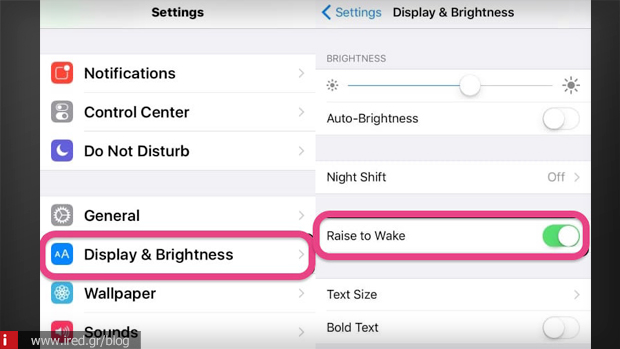
Το “Σήκωμα για αφύπνιση” είναι μια λειτουργία που εμφανίστηκε με το iOS 10 και ενεργοποιεί την οθόνη του iPhone όταν το σηκώνουμε για να δούμε π.χ. την ώρα. Αυτό φυσικά “τρώει” μπαταρία, εφόσον δεν είναι λίγες οι φορές που σηκώνουμε τη συσκευή χωρίς να θέλουμε όμως να τη χρησιμοποιήσουμε ( ας πούμε για να την βάλουμε στην τσέπη ή στο τσαντάκι μας ). Άρα, το απενεργοποιούμε για οικονομία.
- Πηγαίνετε Ρυθμίσεις > Οθόνη και Φωτεινότητα > Σήκωμα για αφύπνιση και πατήστε τον διακόπτη για να το απενεργοποιήσετε.
12. Ρύθμιση φωτεινότητας οθόνης
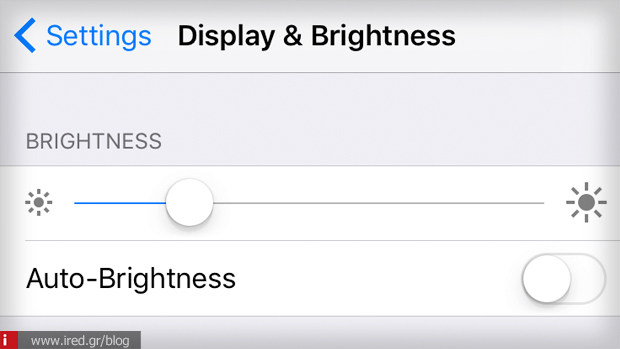
Μπορείτε να ρυθμίσετε τη φωτεινότητα στο ελάχιστο που σας βολεύει για να βλέπετε και να την ανεβάζετε χειροκίνητα όποτε είναι ανάγκη λόγω ισχυρού εξωτερικού φωτισμού. Αυτό θα εξοικονομήσει αρκετή ενέργεια στη μπαταρία σας. Απενεργοποιήστε την “Αυτόματη φωτεινότητα” για να μην αλλάζει η ίδια η συσκευή τη φωτεινότητα αυτόματα ανάλογα με το φωτισμό περιβάλλοντος, αλλά να αποφασίζετε εσείς πότε θέλετε να την αλλάξετε.
- Ακολουθήστε τη διαδρομή Ρυθμίσεις > Γενικά > Προσβασιμότητα > Βοηθήματα οθόνης και επιλέξτε να απενεργοποιήσετε την “Αυτόματη φωτεινότητα”.
Διαβάστε επίσης: Μοιραστείτε την τοποθεσία σας άμεσα από τα Μηνύματα
από Elichord



